Når du arbejder på et netværk, tildeles hver computer en unik IP-adresse til identifikation. Når der er forbindelse til et lokalt netværk, distribueres disse adresser af en DNS-server, når de får adgang til en internetudbyder. Du kan finde ud af IP-adressen på en computer ved hjælp af Window-værktøjer og ved hjælp af tredjepartsprogrammer.
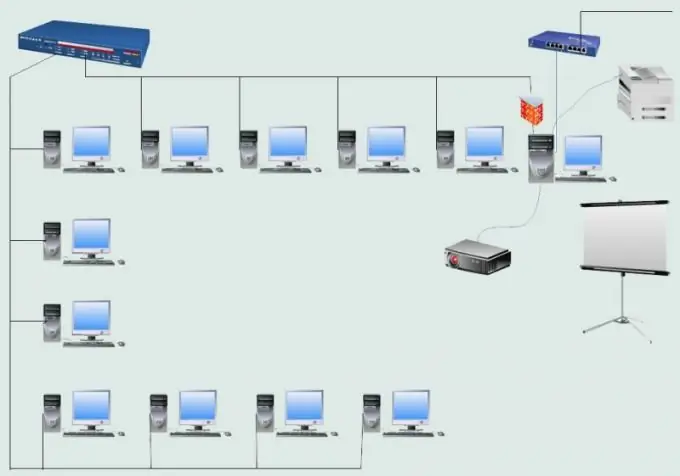
Instruktioner
Trin 1
Dobbeltklik på noden Netværksforbindelser i Kontrolpanel. Hvis din computer fungerer i et lokalt netværk, skal du åbne rullemenuen ved at højreklikke på "Local Area Connection" -ikonet og klikke på "Status". I fanen "Support" i afsnittet "Forbindelsesstatus" vises den aktuelle IP-adresse på computeren i dette lokale netværk.
Trin 2
Hvis du vil finde ud af IP-adressen på Internettet, skal du højreklikke på ikonet Internetforbindelse. Fanen Support i statusvinduet viser den IP-adresse, der er synlig for websteder på Internettet
Trin 3
En anden metode kan anvendes. Ring til programstartvinduet ved hjælp af Win + R-kombinationen, og indtast cmd. Skriv ipconfig på kommandolinjen. Systemet viser oplysningerne om netværksforbindelsen: IP-adresse, undernetmaske og standard gateway-nummer. Hvis du opretter forbindelse til Internettet via et lokalt netværk, bestemmes netværksgateway-adressen for eksterne værter som din IP-adresse.
Trin 4
For flere detaljer, brug cmd-kommandoen med / all-kontakten. Ud over forbindelsesparametrene rapporterer systemet computerens MAC-adresse (fysisk adresse).
Trin 5
Du kan bestemme IP-adressen på din computer ved hjælp af onlinetjenester. Gå til https://www.ip-whois.net/ og klik på “Din IP-adresse” i højre side af skærmen. Programmet rapporterer de krævede data
Trin 6
Du kan placere en netværksadresseindikator på dit websted. For at gøre dette skal du kopiere scriptkoden på den samme side og føje den til html-koden på din side.
Trin 7
En anden velkendt onlinetjeneste er 2IP https://2ip.ru/ Hvis du ønsker at få oplysninger om din udbyder, skal du følge linket "Oplysninger om IP eller domæne". Som standard vil din netværksadresse blive angivet i indtastningsfeltet på informationssiden. Klik på "Kontroller". Programmet viser din udbyders adresse, telefon, fax og andre data.







